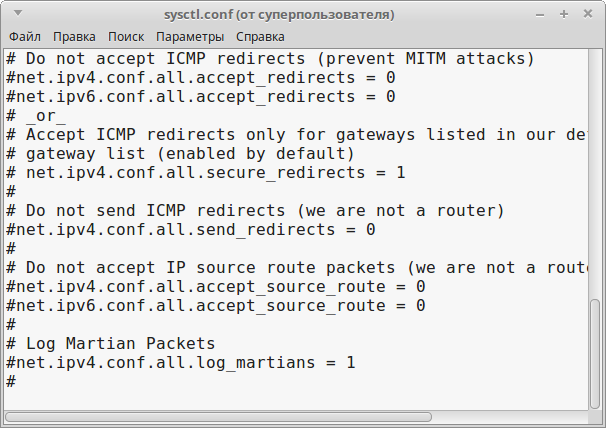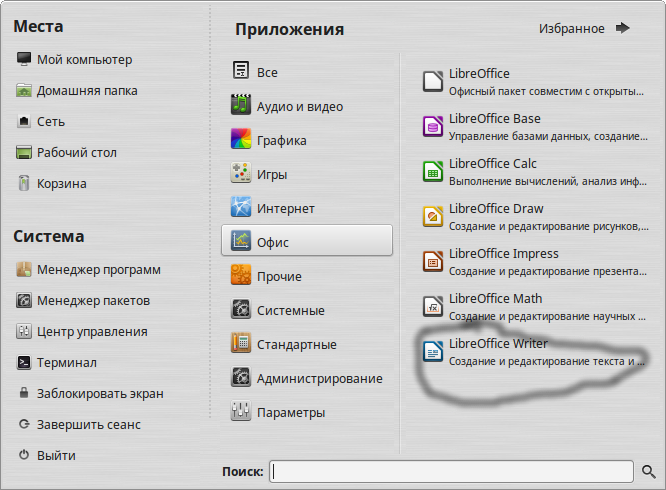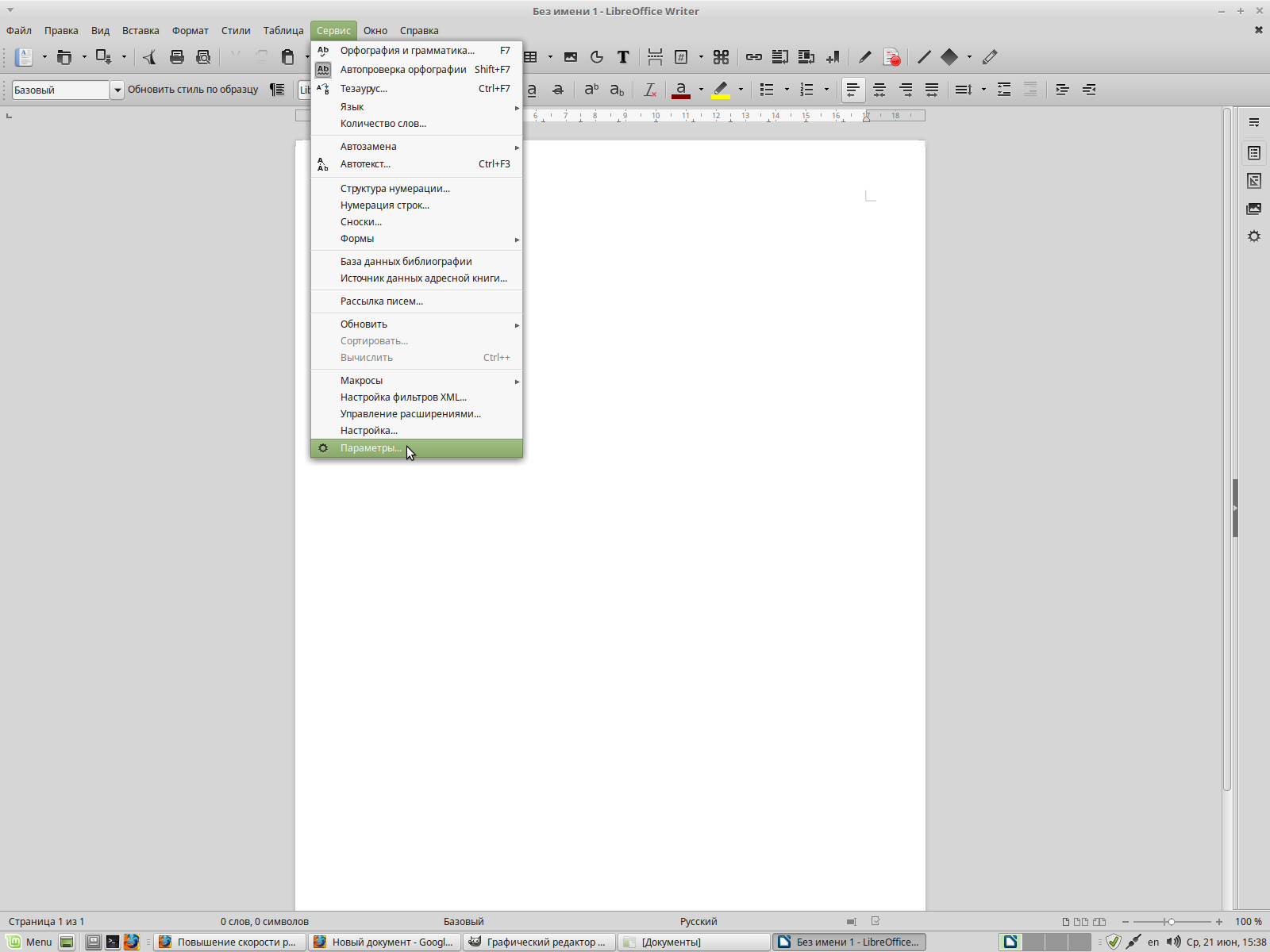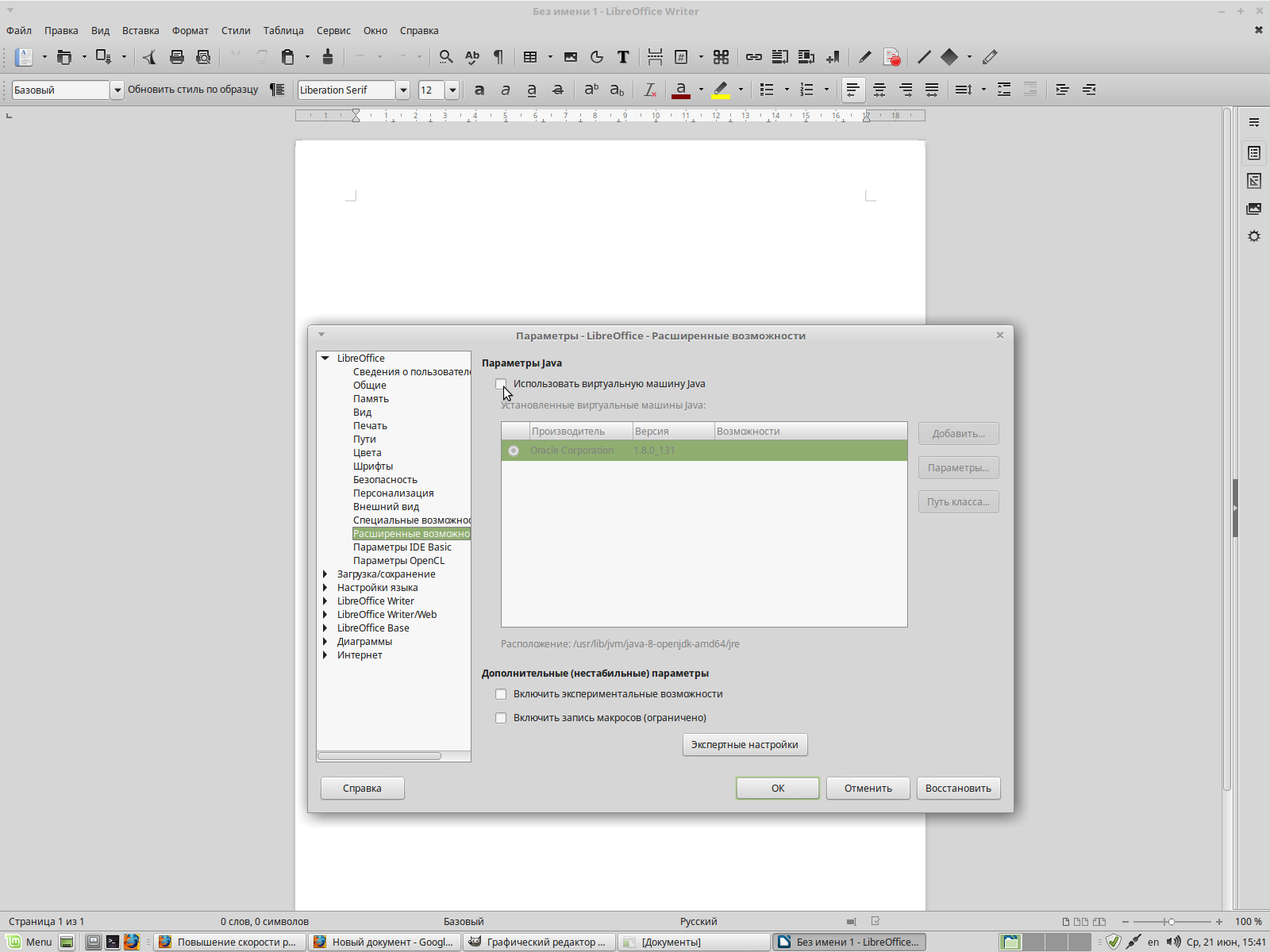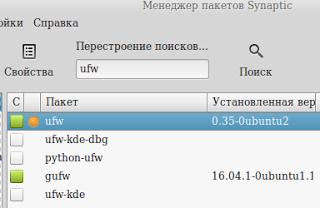Блог X-PRESS
Сегодня я обнаружил что Linux mint 18 стал грузиться медленнее чем Linux mint 17. Что не очень хорошо для моего ноутбука. Я выяснил что это связано с ненужными службами, приложениями, визуальными эффектами. Существует множество оптимизаций, позволяющих повысить скорость работы дистрибутива Linux Mint.
В этой статье мы рассмотрим как выполняется оптимизация Linux Mint. Я покажу только максимально безопасные. Проверял их сам на Toshiba Satelite l20 — 101 с Linux Mint 18.1 xfce и на компьютере HP Elite 7200 c linux mint 18.1 MATE. Перед дальнейшими инструкциями установите все обновления, чтобы не возникло ненужных ошибок.
Оптимизация Linux Mint
1. Оперативная память
При работе с Linux Mint выполнение различных операций со временем осуществляется медленнее. К счастью, это можно минимизировать. На жестком диске существует отдельный раздел для хранения данных, помещенных в оперативную память, который называется разделом подкачки. Интенсивность использования ядром дистрибутива Linux Mint раздела подкачки может быть изменена с помощью специального параметра конфигурации системы.
Вначале надо проверить величину этого параметра. Откройте терминал — ctrl + alt + t и выполните команду:
Должно быть число 60. Дальше надо установить приложения gksu и leafpad. Можно через Synaptic или Терминал. В терминале используйте команду, она запросит ваш пароль
Установим новое значение параметра. Перейдите по пути /etc/ и откройте файл sysctl.conf текстовым редактором, либо командой:
В конце надо будет добавить vm.swappiness=10. Сохраните файл и перезагрузите ваш Компьютер / Ноутбук.
2. Настройка кэша inode
Только для ПК с 1 гб и больше так как это оптимизация приведет к долгому хранению системных файлов в оперативной памяти. Откройте файл /etc/sysctl.conf:
3. Настройка zram
Только ПК с оперативной памятью 768 Мб или больше. Внимание это может привести к нестабильной работе всей системы! Сделайте бэкап данных.
- Центральный процессор вашего компьютера (CPU) будет использоваться более интенсивно, так как будут осуществляться постоянные сжатие и распаковка данных;
- Если система полностью заполнит файл подкачки в оперативной памяти, она начнет дополнительно использовать классический раздел подкачки на жестком диске. При этом она также может переместить в этот раздел часть файла подкачки из оперативной памяти, что еще более замедлит ее работу;
- На данный момент рассматриваемый модуль все еще является экспериментальным, поэтому реализованный в рамках него дополнительный уровень хранения данных может снизить стабильность работы системы.
Должен появится отчёт о разделах на /dev/zram. Если система стала работать неправильно или zram вам уже не нужен, то делаем следующее:
Если у вас мало оперативной памяти, то вы точно заметите ускорение Linux Mint 18. Подробнее про настройку zram в linux написано в другой статье.
4. Отключение индексации
Как и в Windows, в Linux есть приложение для ускорения поиска, которое также тормозит работу системы. Данное приложение удалить полностью через synaptic нельзя. Он удалит лишь его часть. Следовательно надо использовать терминал.
5. Оптимизация LibreOffice
Как всем известно, java имеет очень медленный компилятор. Скорость запуска LibreOffice повысилась раза в 3 после отключения java. Но она стоит там не просто так. Некоторые функции требуют java. Так что если вам они нужны то не отключайте. Откройте приложение Writer.
Зайдите в меню Сервис — Параметры LibreOffice — Расширенные возможности» и убрать флажок «Использовать виртуальную машину Java». Включить поддержку можно в любой момент просто вернув галочку в том поле:
6. Настройка автозагрузки
В Wndows это msconfig, а в Linux есть несколько способов решения этой задачи. Автозапуск сильно замедляет как и запуск системы, так и работу в целом. Часть программ настраивается через графический интерфейс — Меню — Параметры — Автозапуск. В XFCE это Сеансы и запуск. Но там не все службы. Далее, я буду писать зачем нужна каждая из служб, которые я буду отключать и как их отключить через терминал. Сначала смотрим скорость загрузки системы:
avahi-daemon.service — это процесс для обнаружения ПК в домене .local. Если у вас один пк в домашней сети или у вас нет домена .local. То можно смело отключать:
cgmanager.service — предназначен для управления cgroup. Служба нужна только людям использующих контейнер LXC. Этот контейнер позволяет создавать виртуальные машины почти без потерь производительности. Но я не использую виртуализацию. Отключаю:
cups-browsed.service – это служба для принтеров. Сейчас у меня нет принтера, но если появится я просто включу эту службу.
geoclue.service – это служба, которая отправляет вашу геолокацию приложениям. Без каких-либо вопросов отключаем:
Службы vm2-lvmetad и lvm2-monitor относятся к службам управления логическими томами (LVM – Logical Volume Management). Если вы не используете логические тома то можно отключать. Если при установке вы выбрали автоматическую, то у вас все первичные.
ModemManager.service – это интерфейс, позволяющий реализовать подключение к сети интернет, используя мoдемы, каналы связи (2G/3G/4G/CDMA). У меня вообще шнур так что отключаю.
speech-dispatcher.service — это унифицированный API, который имеет предназначение для изменения порядка вызова синтезатора, так же позволяет предотвратить наложения звука при нескольких приложениях, использующих звук. Я не планирую включать сразу штук 8 песен. Так что отключаю:
ssh.service — это сервис удаленного управления системой через терминал. Я таким не пользуюсь => отключаем.
ufw.service – служба межсетевого экрана. Это брандмауэр. Мне он нужен, но многим нет. Будем не отключать а удалять. Через Synaptic или терминал.
Я перечислил все службы, которые можно отключить безболезненно для системы. Теперь перезагрузка и тест скорости. После отключения служб вы точно заметите ускорение работы linux mint.
7. Настройка окружения
Визуальные эффекты делают систему красивой. Если вы любите MacOS вам не пережить их отключение. Те, кто пользовался Windows 7 aero знают как это всё тормозит.
Linux Mint Cinnamon: для начала необходимо открыть: «Меню — Параметры системы — Эффекты» и отключить все эффекты в открывшемся окне. Далее, необходимо открыть: «Меню — Параметры системы — Общие» и активировать переключатель в пункте списка «Отключить композитинг для полноэкранных окон».
Linux Mint Mate: откройте «Меню — Настройки — Окна», перейдите на вкладку «Общие» открывшегося окна и уберите флажок «Включить композитный менеджер».
Linux Mint Xfce: необходимо «Меню — Параметры рабочего стола» и изменить оконный менеджер с «Xfwm4 + Compositing» на «Xfwm4».
8. Браузеры
Каждое дополнительное расширение для firefox и chromium замедляют его запуск и работу. удалите ненужные вам. Например, вместо онлайн читалки поставить локальную программу.
Теперь конкретно про firefox. В первую очередь следует ввести в адресную строку веб-браузера about:config и нажать клавишу Enter. Далее, нужно нажать на кнопку Я принимаю на себя риск!.
Вам следует ввести в поле поиска на открывшейся странице запрос sessionstore и использовать двойной клик для редактирования значения параметра browser.sessionstore.interval. По умолчанию он имеет значение 15000, соответствующее 15 секундам. Вы можете добавить к значению несколько нулей таким образом, чтобы оно превратилось в значение 15000000 и нажать на кнопку OK для сохранения изменений.
- browser.sessionstore.restore_on_demand
- browser.sessionstore.resume_from_crash
- services.sync.prefs.sync.browser.sessionstore.restore_on_demand
9. Очистка Linux Mint
В Linux, как и в Windows скапливается мусор. Но в отличие от Windows у него нет реестра, что даёт возможность удалить весь мусор.
Как оптимизировать Linux Mint
ОС Linux Mint основан на Ubuntu, а Ubuntu на сегодняшний день является самым стабильным дистрибутивом. Есть производители ноутбуков, которые устанавливают эту операционную систему на свои устройства.
Linux Mint собрал в себе все преимущества Ubuntu, так что все программы, которые используются на Ubuntu, будут работать и на Linux Mint. Эта операционная система визуально немного похожа на Windows.
Есть даже программа Wine с открытым исходным кодом, которая позволяет запускать Windows-приложения, в том числе и игры (понятно что это не такие игры как шутеры и всё в таком духе) в среде Linux. Так сказать — это слой совместимости между операционной системой и Windows-программами.
Есть ещё один вариант, но он точно не подходит для слабых компов. Запуститься-запустится, но играть будет тяжко. это как интернет через модем в начале 00-ых, со скоростью 32 Кбит/с.
Вызовы процедур из библиотек Windows подменяются на системные вызовы Linux и с помощью этого появляется возможность запускать Windows-программы в Linux.
Linux Mint хорош тем, что в нем инсталлируются все необходимые программы для старта работы. Кому трудно взаимодействовать с системой через терминал, для того, в Linux Mint развит визуальный интерфейс. Практически любую манипуляцию с системой можно выполнить без консоли: начиная от системных настроек и заканчивая установкой новых программ.
ОС интуитивно понятна. Её довольно просто настроить. Работает на слабых компьютерах и т.д.
Но в Linux Mint, как и во многих операционных системах, присутствует много «лишнего», что слегка тормозит работу. На компьютерах с хорошими техническими характеристиками нагрузка не заметна, но если компьютер слабый, вероятно придётся побороться за каждый мегабайт. Так что после инсталляции Linux Mint понадобится небольшая оптимизация, чтобы ускорить его работу.
Для начала деактивируем некоторые службы, которые вам могут не понадобится, например:
- cups-browsed.service — служба, отвечающая за работу принтера, отключается командой « sudo systemctl disable cups-browsed.service »; если вы не собираетесь из этой ОС пользоваться принтером, то можете смело ее деактивировать;
- avahi-daemon.service — служба, обнаруживающая компьютер в локальной сети; если вы не собираетесь из этой ОС пользоваться локальной сетью, то ее можно отключить командой « sudo systemctl disable avahi-daemon.service »;
- geoclue.service — служба, отправляющая геосведения приложениям, отключается командой « sudo systemctl disable geoclue.service »;
- ModemManager.service — служба, отвечающая за подключение к интернету через модем; если вы не собираетесь из этой ОС использовать модем, то эту службу можно деактивировать командой « sudo systemctl disable ModemManager.service ».
Продолжаем оптимизацию Linux Mint инсталляцией программы Preload . Это небольшая утилита, которая работает в фоновом режиме и собирает информацию о часто используемых приложениях и сохраняет их в кэше. При таком подходе приложения быстрее загружаются. Установить эту утилиту можно командой
« sudo apt-get install preload ».
Еще один шаг — оптимизация LibreOffice.
LibreOffice — это альтернатива программе Microsoft Office. Отключаем у LibreOffice, Java-компилятор. Хоть деактивация Java не сильно повлияет на работоспособность программы, но точно ускорит ее. Для отключения Java переходим по следующему пути:
- «Сервис — Параметры LibreOffice — Расширенные возможности», тут необходимо будет снять флажок с пункта «Использовать виртуальную машину Java».
Продолжаем оптимизацию в Linux Mint, деактивацией визуальных эффектов рабочего стола:
- в Cinnamon открываете «Меню — Параметры Системы — Эффекты» и отключаете все ненужные эффекты;
- в Mate открываете «Меню — Настройки — Окна — Общие» и убираете флажок с пункта «Включить композитный менеджер»;
- в Xfce открываете «Меню — Параметры рабочего стола» и изменяете в окошке пункт «Xfm4 + Compositing» на пункт «Xfwm4».
Не забываем про браузеры. Каждое установленное расширение в браузере увеличивает нагрузку на браузер и, соответственно, на ресурсы всего компьютера. Поэтому удалите лишние расширения и без острой необходимости не устанавливайте их.
Оптимизация Linux Mint — это не колдовство, а просто умелое обращение с устройством. Отключите все лишнее, удалите неиспользуемые программы и не устанавливайте без необходимости дополнительные программы и расширения.
Не забываем периодически очищать систему от мусора который потихоньку копится. Делаем это при помощи команд:
Для очистки мусора можно использовать программу «BleachBit».